win10系统如何快速设置开机自动联网 win10系统快速设置开机自动联网的方法
时间:2017-07-04 来源:互联网 浏览量:1050
今天给大家带来win10系统如何快速设置开机自动联网,win10系统快速设置开机自动联网的方法,,让您轻松解决问题。
现如今电脑技术越来越发达,电脑系统的版本也是越升越高,近期朋友就开始体验最新的win10系统了,但是对于新推出的win10系统很多功能并不是很熟悉,比如在win10系统下该如何来设置开机自动联网呢?经过多方面的查询测试之后总算找到了解决的方法,下面就一起来看看win10系统如何快速设置开机自动联网。
1.使用组合快捷键win键+x键选择“运行(R)”点击打开运行窗口。如下图所示 2.在弹出的运行窗口中输入“ncpa.cpl”点击确定进入下一步操作。如下图所示
2.在弹出的运行窗口中输入“ncpa.cpl”点击确定进入下一步操作。如下图所示
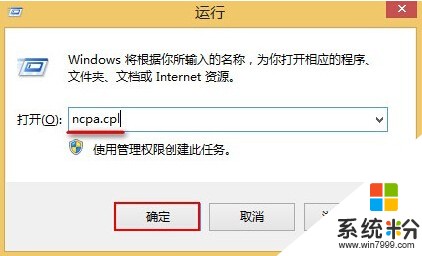 3.在打开的窗口中,找到宽带连接右键“创建快捷方式(S)”进入下一步操作。如下图所示
3.在打开的窗口中,找到宽带连接右键“创建快捷方式(S)”进入下一步操作。如下图所示
 4. 点击打开“这台电脑”,然后在地址栏填上“C:ProgramDataMicrosoftWindowsStart MenuProgramsStartUp”,接着按下回车键进入文件夹,最后将宽带连接的快捷方式粘贴到这个文件夹即可。如下图所示
4. 点击打开“这台电脑”,然后在地址栏填上“C:ProgramDataMicrosoftWindowsStart MenuProgramsStartUp”,接着按下回车键进入文件夹,最后将宽带连接的快捷方式粘贴到这个文件夹即可。如下图所示
 以上就是win10系统如何快速设置开机自动联网,有遇见此类情况或者是正被此类问题所困扰的用户可以尝试以上的方法操作看看,希望以上的方法可以给大家带来更多的帮助。(责任编辑:admin)
以上就是win10系统如何快速设置开机自动联网,有遇见此类情况或者是正被此类问题所困扰的用户可以尝试以上的方法操作看看,希望以上的方法可以给大家带来更多的帮助。(责任编辑:admin)
以上就是win10系统如何快速设置开机自动联网,win10系统快速设置开机自动联网的方法,教程,希望本文中能帮您解决问题。
我要分享:
相关教程
- ·Win10设置开机快速开机,怎么关或开快速开机呢! Win10设置开机快速开机的方法。
- ·win10设置每天自动开关机 Win10系统如何设置电脑每天定时自动关机
- ·windows10系统如何自动开关机 win10系统如何设置每天固定时间自动关机
- ·电脑怎样快速开机关机 win10设置快速开机时间
- ·Win10怎么设置开机自动拨号(宽带连接)上网?Win10开机自动宽带连接方法
- ·win 自动开机 win10如何设置每天自动开机
- ·桌面文件放在d盘 Win10系统电脑怎么将所有桌面文件都保存到D盘
- ·管理员账户怎么登陆 Win10系统如何登录管理员账户
- ·电脑盖上后黑屏不能唤醒怎么办 win10黑屏睡眠后无法唤醒怎么办
- ·电脑上如何查看显卡配置 win10怎么查看电脑显卡配置
win10系统教程推荐
- 1 电脑快捷搜索键是哪个 win10搜索功能的快捷键是什么
- 2 win10系统老是卡死 win10电脑突然卡死怎么办
- 3 w10怎么进入bios界面快捷键 开机按什么键可以进入win10的bios
- 4电脑桌面图标变大怎么恢复正常 WIN10桌面图标突然变大了怎么办
- 5电脑简繁体转换快捷键 Win10自带输入法简繁体切换快捷键修改方法
- 6电脑怎么修复dns Win10 DNS设置异常怎么修复
- 7windows10激活wifi Win10如何连接wifi上网
- 8windows10儿童模式 Win10电脑的儿童模式设置步骤
- 9电脑定时开关机在哪里取消 win10怎么取消定时关机
- 10可以放在电脑桌面的备忘录 win10如何在桌面上放置备忘录
win10系统热门教程
- 1 Win10系统Office 2016激活找不到ospp.vbs该如何解决 Win10系统Office 2016激活找不到ospp.vbs该怎么解决
- 2 鼠标右键老是失灵 win10鼠标右键失灵怎么修复
- 3 Win10系统电脑如何检查硬盘是否4K对齐?没对齐怎么办?
- 4电脑窗口颜色设置 Win10系统自定义窗口颜色方法
- 5win10怎样让音响和耳机同时响 win10让音响和耳机同时响的方法
- 6win10预览版自动更新驱动怎么办,win10预览版禁止自动更新驱动的方法
- 7win10自带的小游戏在哪 Win10系统自带的游戏在哪个文件夹
- 8Win10系统无法识别新加硬盘该怎么办?
- 9win10浏览器无法上网怎么回事,解决win10浏览器上不了网的方法
- 10win10系统如何设置快捷键【图文】
最新win10教程
- 1 桌面文件放在d盘 Win10系统电脑怎么将所有桌面文件都保存到D盘
- 2 管理员账户怎么登陆 Win10系统如何登录管理员账户
- 3 电脑盖上后黑屏不能唤醒怎么办 win10黑屏睡眠后无法唤醒怎么办
- 4电脑上如何查看显卡配置 win10怎么查看电脑显卡配置
- 5电脑的网络在哪里打开 Win10网络发现设置在哪里
- 6怎么卸载电脑上的五笔输入法 Win10怎么关闭五笔输入法
- 7苹果笔记本做了win10系统,怎样恢复原系统 苹果电脑装了windows系统怎么办
- 8电脑快捷搜索键是哪个 win10搜索功能的快捷键是什么
- 9win10 锁屏 壁纸 win10锁屏壁纸设置技巧
- 10win10系统老是卡死 win10电脑突然卡死怎么办
